Übersicht:
- Wichtige Hinweise zur Einkaufsplanung und Lieferantenverwaltung
- Wichtige Hinweise bei Varianten / konfigurierbaren Artikeln
- Lieferanten anzeigen
- Lieferanten anlegen
Lieferantenverwaltung
Hier wird Ihnen erklärt, wie Sie Lieferanten für Ihr System anlegen, sich anzeigen lassen und bestehende modifizieren.
Wichtige Hinweise zur Einkaufsplanung und Lieferantenverwaltung
Damit cludes in der Lage ist den Bedarf an Artikeln korrekt zu berechnen, achten Sie bitte auf folgende Punkte:
-
Legen Sie alle Ihre Lieferanten an
-
Tragen Sie bei den Lieferanten den korrekten Mindestbestellwert ein
-
Ordnen Sie die Artikel in den Produktdetails unter der Lagerverwaltung dem korrekten Lieferanten zu
-
Prüfen Sie den Bestand der beim Lieferanten für das Produkt hinterlegt ist. Dieser muss mindestens “1” betragen, damit der Artikel bestellt werden kann
Sofern Sie von einem bestimmten Lieferanten keine Ware mehr erhalten, so können Sie diesen unter "Lieferant bearbeiten" auch für die Einkaufsplanung temporär sperren.
Wichtige Hinweise bei Varianten / konfigurierbaren Artikeln
Für Kunden, welche bei Variantenartikeln keinen Bestand pflegen (z.B. Oxid Shops mit T-Shirt-Konfigurator) haben wir eine separate Lieferantenbestellung integriert. Bei einer solchen Konfiguration bekommen wir lediglich Bestandsveränderungen vom Mutterartikel übermittelt - jedoch nicht von der jeweiligen Größe. Bitte nutzen Sie in diesem Fall daher die Funktion Lieferantenbestellung.
Lieferanten anzeigen
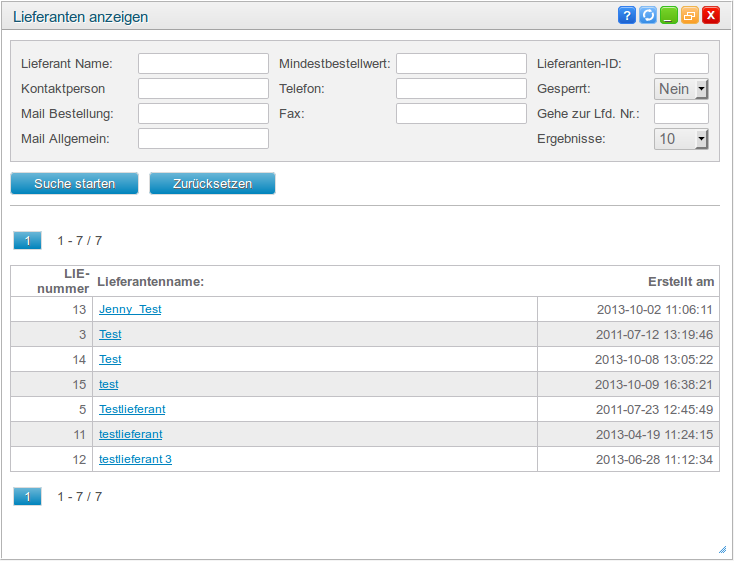
Hier sehen Sie eine Liste aller Ihrer Lieferanten. Zusätzlich haben die die Möglichkeit gezielt nach Lieferanten zu suchen.
Beim Klick auf einen Lieferantennamen sehen Sie eine Übersicht der Angaben des Lieferanten und haben hier die Möglichkeit diese zu modifizieren.
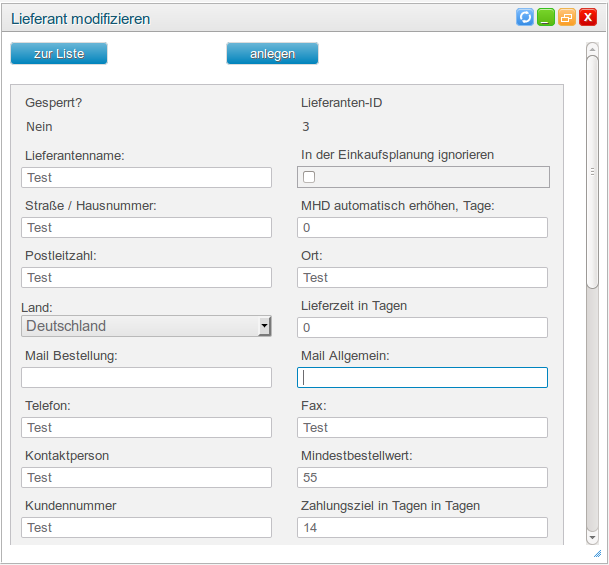
Die Felder werden Ihnen im einzelnen erklärt:
-
Gesperrt?: Unterhalb dieses Fenster haben Sie die Möglichkeit den Button “sperren” zu wählen um den Lieferanten zu sperren. In diesem Fall werden keine Bestellungen mehr an diesen Lieferanten aufgegeben.
-
Lieferanten-ID: Forlaufende ID der Lieferanten.
-
Lieferantenname
-
In der Einkaufsplanung ignorieren: Setzen Sie einen Haken wenn für diesen Lieferanten keine Einkaufsplanung erstellt werden soll. Das ist dann hilfreich, wenn Sie die Bestellungen persönlich bzw. auf anderem Wege an den Lieferanten aufgeben wollen.
-
Straße / Hausnummer
-
MHD automatisch erhöhen, Tage: Tragen Sie eine Anzahl in Tagen ein, um welche das Mindesthaltbarkeitsdatum bei dafür vorgesehenen Artikeln erhöht werden soll. Das ist wichtig für Produkte die erst bestellt werden müssen.
-
Postleitzahl
-
Ort
-
Land
-
Lieferzeit in Tagen: Tragen Sie die Lieferzeit des Lieferanten in Tagen ein. Das ist dann wichtig, wenn ein Kunde bei Ihnen einen Artikel bestellt, welcher momentan nicht vorrätig ist und erst bestellt werden muss.
-
Mail Bestellung: E-Mail Adresse, von welcher die Bestellungen an den Lieferanten gesendet werden.
-
Mail Allgemein: Ihre persönliche E-Mail Adresse über welcher der Lieferant Sie erreichen kann.
-
Telefon
-
Fax
-
Kontaktperson
-
Mindestbestellwert: Mindestbestellwert des Lieferanten in Euro. Liegt Ihr aktueller Bestellwert unter diesem Betrag, wird keine Bestellung an den Lieferanten aufgegeben.
-
Kundennummer: Ihre Kundennummer beim Lieferanten, sofern vorhanden.
-
Zahlungsziel in Tagen: Tragen Sie hier das Zahlungsziel in Tagen ein, welches der Lieferant vorschreibt.
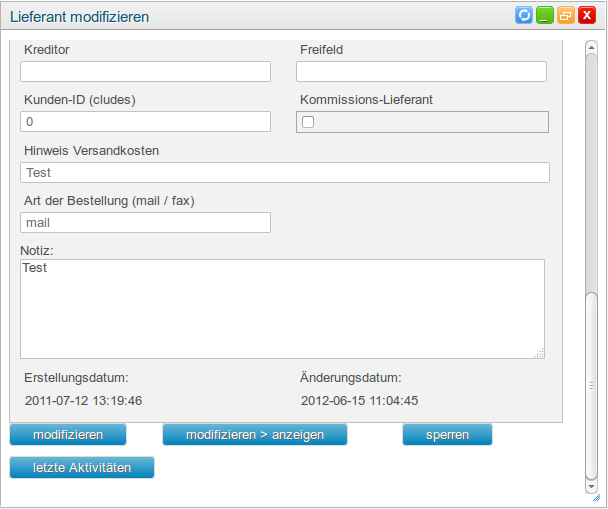
-
Kreditor: Nummer Ihres Buchhaltungskontos.
-
Freifeld: Tragen Sie hier zusätzliche Informationen ein, diese werden allerdings nirgendwo angezeigt.
-
Kunden-ID (cludes): Hat der Lieferant ein Kunden-Konto in cludes tragen Sie hier dessen Kundennummer ein um die beiden Konten zu verknüpfen. So können die Daten des Kunden (Fax, Adresse, ..) automatisch aus dem Kunden-Konto importiert werden.
-
Art der Bestellung: Tragen Sie ‘mail’ oder ‘fax’ ein.
-
Notiz: Individuelle Notiz, nur von Ihnen einsehbar.
Nachdem Sie alle gewünschten Änderungen vorgenommen haben wählen Sie bitte den Button “modifizieren”. Weiterhin haben Sie die Möglichkeit die "letzten Aktivitäten" einzusehen.
Lieferanten anlegen
Hier haben Sie die Möglichkeit einen neuen Lieferanten einzutragen.
Die Erklärung der einzelnen Felder erhalten Sie auf dieser Seite im Abschnitt "Anzeigen".
Bitte füllen Sie in jedem Fall den Mindestbestellwert aus. Er wird als Grundlage für die Freigabe der Bestellung in der Einkaufsplanung verwendet. Nur wenn dieser erreicht oder überschritten wird, kann eine Bestellung für den Lieferanten erzeugt werden. Für eine ordnungsgemäße Einkaufsplanung ist es wichtig, dass die korrekte Verpackungseinheit sowie ein Mindestbestand bei den Artikeln hinterlegt sind. Auch muss der Artikel beim Lieferanten verfügbar sein.
Zusätzlich haben Sie hier die Möglichkeit, einzelne Daten aus einem Kunden-Konto zu übernehmen, falls Sie diesen Lieferanten schon als Kunden angelegt haben. Dazu geben Sie oben im Feld "Kunden-ID" die entsprechende ID Nummer ein und wählen anschließend "Kundendaten importieren". Nachdem Sie alle Felder entsprechend ausgefüllt haben wählen Sie bitte den Button "anlegen -> modifizieren" unterhalb des Formulares.